技嘉主板怎么开启VT虚拟化技术-技嘉主板开启VT教程
小伙伴都知道技嘉主板是一种常见的主板品牌,它支持虚拟化技术,如Intel VT-x或AMD-V。通过开启虚拟化技术,您可以在计算机上运行虚拟机,从而在同一台物理设备上同时运行多个操作系统或应用程序。下面小编就以技嘉主板为例来给大家介绍一下。
Intel芯片组的技嘉主板
1. 一般情况下,也就是在电脑开机的时候,都会有相应进入BIOS设置界面的启动快捷键提示,比如Del键。
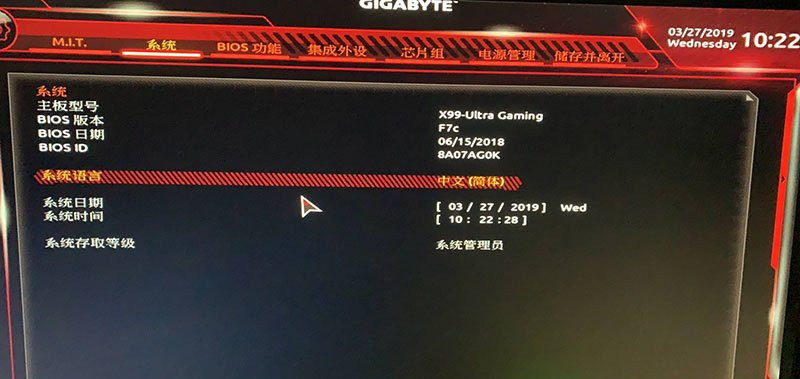
2. 进入BIOS后,英语不好的用户,还可以进行系统语言的设置,将英语设置为中文(简体)。
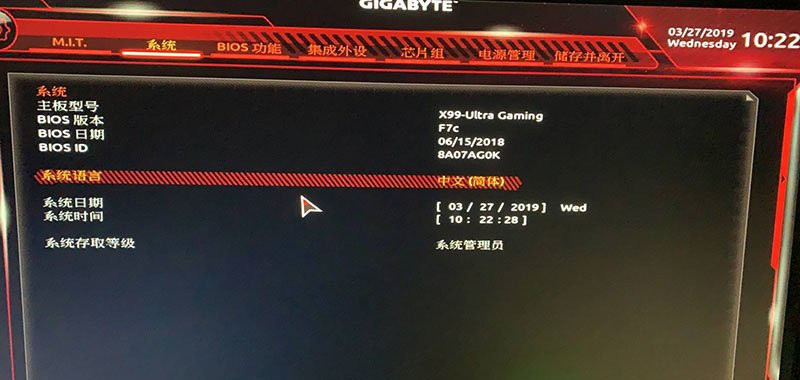
3. 按键盘方向键,切换到芯片组选项卡,启用Intel Virtualization Technology(VT-x)选项,就可以开启虚拟化技术了。
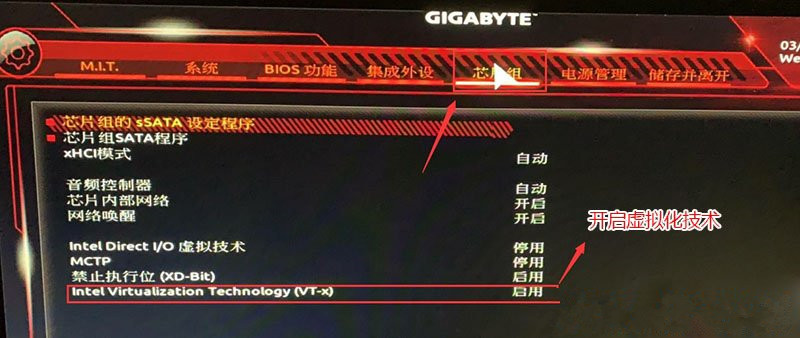
4. BIOS设置完成后,技嘉主板的Intel vt-x虚拟化技术就已经启用了。最后按F10 ,退出并保存BIOS设置。
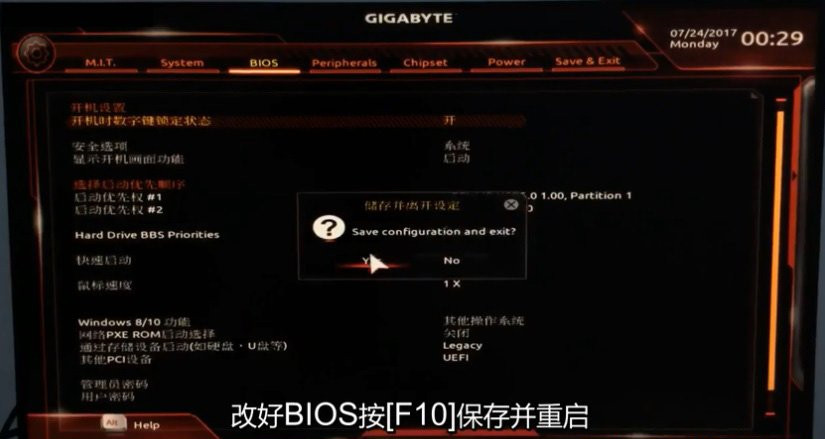
AMD芯片组的技嘉主板
1. 电脑开机后,连续按Delete键,进入技嘉BIOS。选择M.I.T.下的Advanced Frequency Settings。
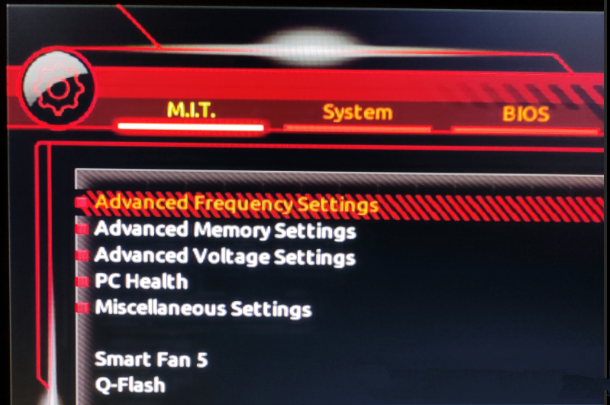
2. 选择Advanced CPU Settings。
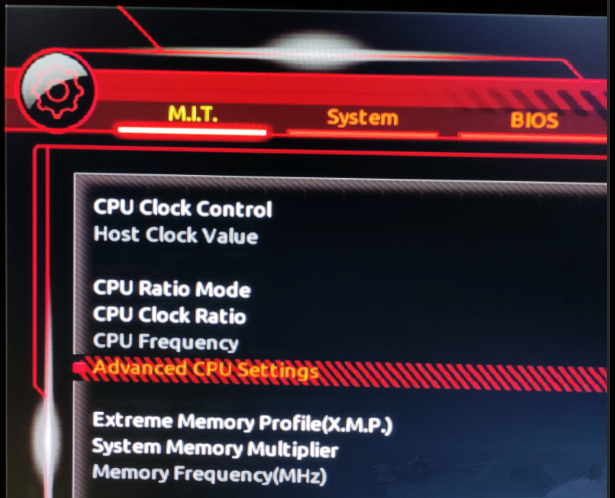
3. 将SVM Mode改为Enabled即可。最后还要按F10 ,退出并保存BIOS设置。
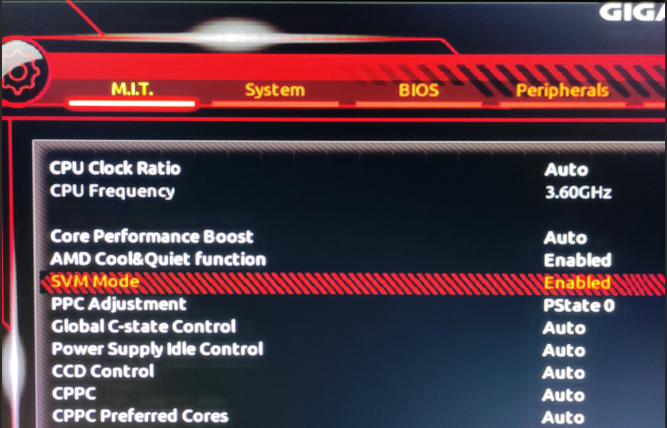
主板型号和CPU不同的话,BIOS设置方法可能会不同,该方法仅供大家参考。
以上就是纯净版系统小编为你带来的关于“技嘉主板怎么开启VT虚拟化技术-技嘉主板开启VT教程”的全部内容了,希望可以解决你的问题,感谢您的阅读,更多精彩内容请关注纯净版系统官网。
相关文章
- 技嘉主板BIOS如何设置及进入-技嘉主板BIOS设置图解教程
- 技嘉主板关机鼠标灯还亮怎么办-技嘉主板关机取消usb供电的方法
- 设置Win10护眼模式颜色为绿色方法
- 干净不带软件的纯净版Win10下载
- 2025年Win10系统推荐!
- Win10系统如何设置默认打印机
- Win10发现不了无线网络的三种解决方法
- 如何切换联想拯救者显卡模式
- 联想Win10改Win7如何设置bios?联想Win10改Win7设置bios的方法
- 戴尔Win10睡眠无法唤醒怎么办?戴尔Win10睡眠无法唤醒解决方法
- 戴尔Win10睡眠后花屏怎么办?戴尔Win10睡眠后花屏解决方法
- 华硕Win10开机自动进入Bios无限循环的解决方法
- Win10更新错误提示0x8007371b怎么办?更新错误0x8007371b的解决方法
- Win10 20H2无法更新最新系统怎么办?Win10 20H2无法更新最新系统的解决方法
- Win10 20H2怎么升级到22H2?Win10 20H2升级到22H2的方法
- Win10系统补丁更新在哪里?Win10更新补丁的教程
热门教程
win11关闭windows defender安全中心的四种方法
2Win11如何关闭Defender?Windows11彻底关闭Defender的3种方法
3win10不显示视频缩略图的两种解决方法
4win11任务栏怎么显示网速?win11任务栏显示实时网速的方法
5win10关闭许可证即将过期窗口的方法
6win11怎么切换桌面?win11切换桌面的四种方法
7win11忘记pin无法开机的三种最简单办法
8Win11移动热点不能用怎么办?移动热点不工作怎么办?
9安装NET3.5提示0x800f0950失败解决方法
10Win11如何打开预览窗格?Win11显示预览窗格的方法
装机必备 更多+
重装教程
大家都在看







